PS新手教程-如何使用PS把图片变成浪漫唯美的效果
2023-11-02 321如何使用ps把图片变成浪漫唯美的效果?给大家介绍如何使用ps把图片变成浪漫唯美的效果,一起来看看吧。
1.用ps打开一张需要填充颜色的图片,比如:花朵图片,如图所示。
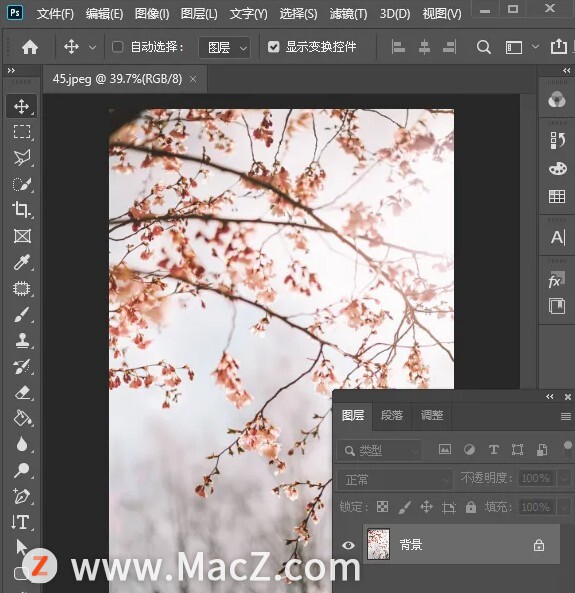
2.选中背景图层,然后在图层下方找到【纯色】,如图所示。
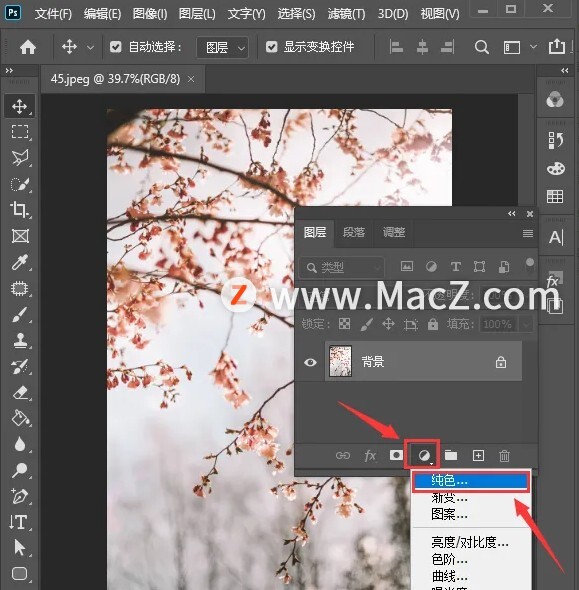
3.把颜色填充设置为【#f3fa89】,点击【确定】,如图所示。
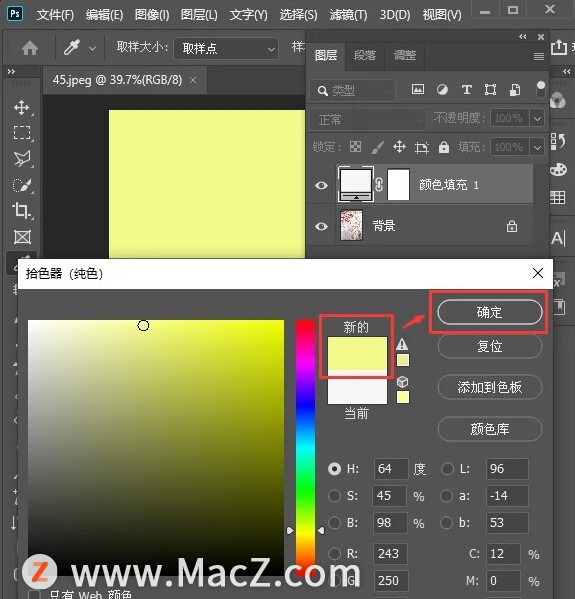
4.给图层填充纯色之后(看不到花朵的图片了),在图层模式中找到【划分】,如图所示。
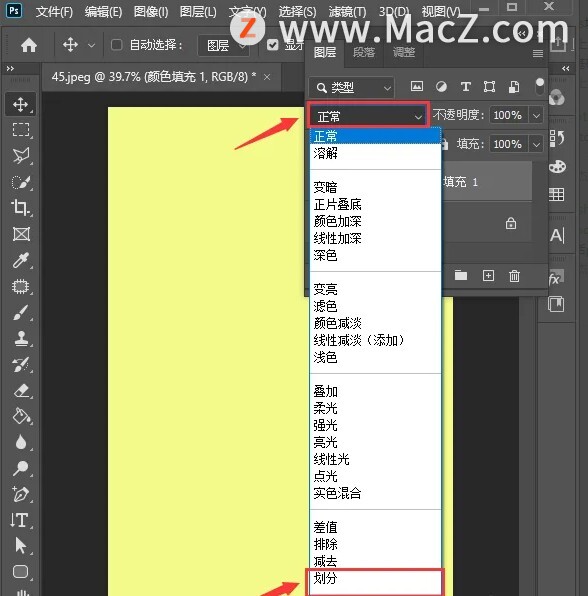
5.再一次选中背景图层,然后按下【CTRL+M】调整曲线的参数,点击【确定】,如图所示。
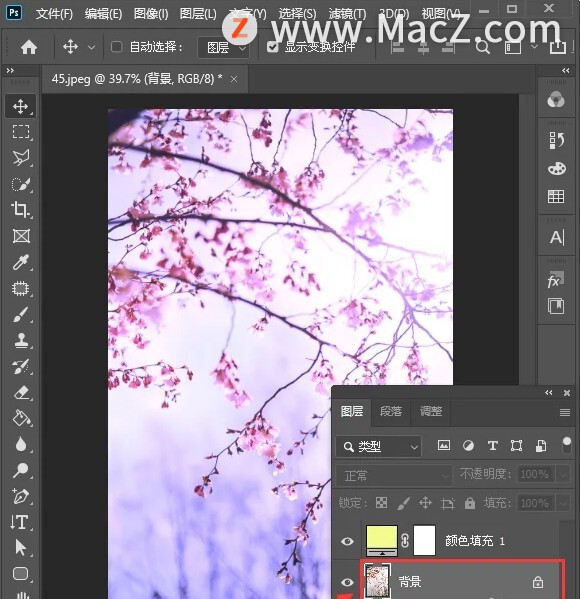
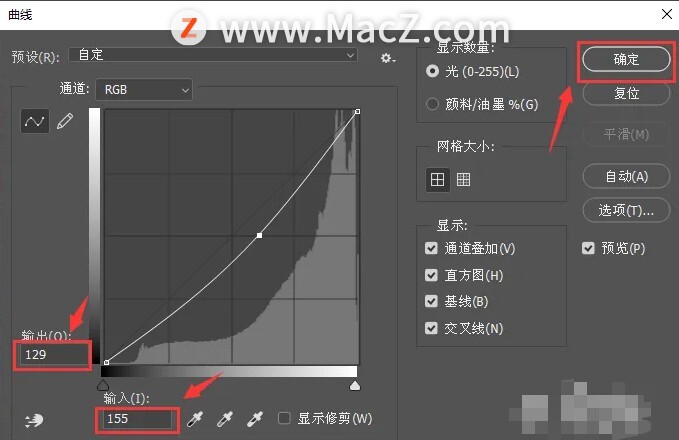
6.最后,看到花朵的图片就变成浪漫唯美的紫色效果了。
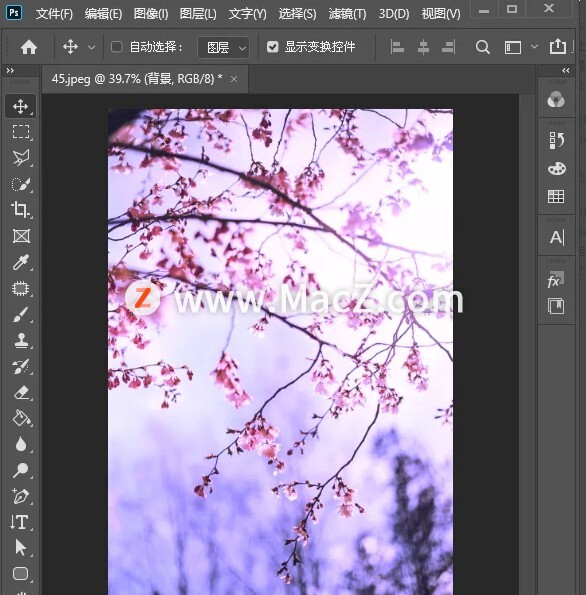
以上就是如何使用ps把图片变成浪漫唯美的效果的全部内容,希望对你有所帮助。
相关资讯
查看更多最新资讯
查看更多-

- 苹果 2025 款 iPhone SE 4 机模上手展示:刘海屏 + 后置单摄
- 2025-01-27 129
-

- iPhone 17 Air厚度对比图出炉:有史以来最薄的iPhone
- 2025-01-27 198
-

- 白嫖苹果机会来了:iCloud+免费试用6个月 新用户人人可领
- 2025-01-27 145
-

- 古尔曼称苹果 2025 年 3/4 月发布青春版妙控键盘,提升 iPad Air 生产力
- 2025-01-25 162
-

热门应用
查看更多-

- 快听小说 3.2.4
- 新闻阅读 | 83.4 MB
-

- 360漫画破解版全部免费看 1.0.0
- 漫画 | 222.73 MB
-

- 社团学姐在线观看下拉式漫画免费 1.0.0
- 漫画 | 222.73 MB
-

- 樱花漫画免费漫画在线入口页面 1.0.0
- 漫画 | 222.73 MB
-

- 亲子餐厅免费阅读 1.0.0
- 漫画 | 222.73 MB
-
 下载
下载
湘ICP备19005331号-4copyright?2018-2025
guofenkong.com 版权所有
果粉控是专业苹果设备信息查询平台
提供最新的IOS系统固件下载
相关APP应用及游戏下载,绿色无毒,下载速度快。
联系邮箱:guofenkong@163.com









